 “养老级”NAS设备,万兆“8”盘位,全场景下的天花板NAS—极空间Z423体验报告
“养老级”NAS设备,万兆“8”盘位,全场景下的天花板NAS—极空间Z423体验报告
从国产NAS开始发力到今天,市面上主流的NAS一直都在使用N5105、N6005甚至后面的N100和N300作为CPU,在接口上也都是比较主流的2.5G双网口,甚至还有双千兆这样的存在。虽说日常这样的配置也完全够用了,但一直没有一款纸面数据飙升的设备来革新行业。而极空间一直算是一个善于去打开市场局面的企业,从上半年将成品NAS普及到千元价位的Q2C就能看出来,所以,十月份极空间发布了首款民用级NAS天花板设备——Z423旗舰版。(本次到手产品为量产版,非测试机)
 Z423
Z423全新造型
Z423在结构上采用了竖置结构,这对于喜欢把NAS放在台面上的人来说很友好。竖置一个能节约更多的桌面空间,再一个会更加的美观。同时,将硬盘位放在上面也更为方便硬盘的插拔,加上磁吸盖的设计,个人感觉比传统的横置进灰量要小一些。同时竖着放为了避免硬盘触底震动等原因导致的硬盘损耗,极空间Z423在机身内部做了双层硅胶悬浮减震,避免硬盘与机身的直接接触,通过软连接保护硬盘,也极大的降低噪音。
 Z423外观
Z423外观机身整机为金属与ABS的结合,采用拼接的形式稳固机身。颜色上,金属的深邃黑质感拼接ABS的灰色还蛮不错,摸上去手感也还不错。而Z423也在这一代加入了NFC的感应模块,提供更为快捷的设备连接。当然个人感觉NFC日常使用感知不大,不过不知道后续会不会有升级将NFC的功能扩展开的想法,例如碰一碰文件传输?
 NFC模块
NFC模块因为是竖置,所以在硬盘位于硬盘架上,极空间也为Z423做了全新的设计。通过卡扣式的开关来释放硬盘架就可以实现硬盘架的取出与锁定了。操作上更方便,卡扣的回弹也做的蛮不错,不管是开还是关,内部的弹簧都会稍微给一点力让你知晓当前状态。
 硬盘架插拔
硬盘架插拔Z423的硬盘架与Z4Pro的设计保持一致,硬盘的放置处做了多个的减震垫,安装方式上也是采用卡扣式的方式固定,多减震处理搭配双层硅胶悬浮机身结构,也给硬盘带来了更好的降噪,日常运行满盘也不会太大的噪声。这次极空间不管是在Z4Pro还是Z423的硬盘架上,细节处理还是很到位。不管是对硬盘的保护还是考虑到用户的使用便捷性,都比之前做得好很多。个人觉得后续产品依然可以采用这样的设计。
 硬盘架
硬盘架本次Z423的接口阵容也很丰富,几乎覆盖了所有NAS需要用到的接口。顶部面板可以看到电源开关、Reset复位孔位、硬盘指示灯和Type-C与USB-A两个接口,双接口协议均为10Gbps带宽的USB3.2Gen2,传输速度可以做到1250MB/s,放在上面方便插拔U盘或者一些其他便携设备。
 顶部面板
顶部面板其他接口都被安排在了机身的背部,其中电源接口、eSATA接口、HDMI2.1接口、USB3.2Gen2以及一个万兆电口与千兆网口,专属的UPS接口也被放置在了这一堆接口的下面。接口的数量可能并不多,但涵盖了你需要用到的功能。HDMI支持HTPC模式,eSATA接口方便你外接硬盘柜,后置的A口甚至可以用于转接网口来实现三网口。
 背部接口
背部接口前面我也提到了,本次拿到的是量产的大货旗舰版,所以UPS也是随设备附送的。型号上极空间给它命名为U2600T。上手发现顶部表面做了磨砂处理,不管是手感还是观感体验都不错。
 专属UPS
专属UPS背后则是磁吸的接口,容量上与U2600T和U2600一致,用在Z423上也并没有因为性能的提高带来续航损耗,说明整机的功耗控制很不错。虽然U2600T的容量相比专业的UPS会小上一些,但作为断电保护的UPS,U2600T完全够用了,测试下来双盘4T加上双1T固态的情况下能维持40-60分钟之间(视系统进程会有波动)
 磁吸接口
磁吸接口安装也很简单,将主机上的保护取下,直接放上去就OK了。放上去后在系统UPS管理中打开UPS就能看到自动识别的型号以及当前电量。这里有一点不好的是,将主机的UPS保护塞子取下后,这个东西往哪里放成了问题,毕竟这东西就这么大,如果UPS后续出问题但又找不到这个了,对于接口的保护还是有点担心。
 UPS接入
UPS接入性能配置
本次入手的为Z423的旗舰版,板载内存为单条32G,预留了一个DDR4的笔记本内存槽位,最大支持3200Mhz,但个人感觉32G在NAS中也属于天花板的内存配置了。CPU方面,旗舰版搭载的为AMD R7-5825U,八核十六线程+4.5GHz的最大频率,核显为Vega8(目前尚未解锁),8个CU+2.0GHz最大频率,显存最大支持8G。
 全景图
全景图四个3.5寸机械硬盘位没什么好说的,咱们主要看内部的pcb。卸掉底部螺丝后按住金属部分往风扇方向推,即可拆下金属板,内存和固态硬盘都可以在这里进行更换添加。而另一边的挡板拆下后则是可以更换风扇,亦或者长时间使用后可以考虑给风扇清清灰。
 内部结构
内部结构pcb如图,四个固态硬盘位已经被我用了两个了,M.2槽位最大支持到2280长度,最高支持PCIe3.0协议,也就是常见的电脑规格。后续可能我也会换下这两4.0的固态,毕竟不能发挥全部实力还是有点大材小用了。
 PCB
PCB四个M.2插槽被分开放置,可能是怕四根M.2带来的热量不太好控制,所以把内存插槽设计在中间过渡。原装出厂为32G的内存条,看标贴的是联想的标签,后续进系统可以具体查查。
 内存插槽
内存插槽实际体验
常规的注册设备流程我这里就不说了,值得一提的是NFC。在注册时通过触碰就可以实现设备连接,挺方便的。希望后续能依托NFC更新出更多的用法,只是用于设备的连接多少还是有点鸡肋。不过既然有模块,这些后续更新应该慢慢会提上日程。
 NFC连接
NFC连接和Z4Pro一样,Z423也已经用上了全新的存储管理。目前固态和机械均可以单独创建存储池,也可以将固态作为缓存盘使用。存储规格上除了极空间自家研发的ZDR模式,目前支持raid1与raid5模式,官方也透露了后续会开放更多的raid模式供大家使用,例如适用于多盘位的raid6与raid10。
 存储管理
存储管理传输协议上本次也是终于支持NFS了,更低的延迟配合万兆的网口,将Z423作为剪辑师或者在线修图的服务站也是不错的选择。不过SMB3的多通道模式暂时还没有,期待后续加入。
 协议支持
协议支持本次Z423除了CPU以外最为亮眼的便是万兆的电口了,在网络设置中,你可以看到网络情况来判断是否激活万兆。而V6、手动配置网络以及端口转发也都在这里。极空间默认使用的服务端口为5050,所以那些说跑路的别再问了,本地账号一样可以通过端口实现登录。
 网络配置
网络配置再来就是套件了,关于套件熊猫也说过很多次了,而极空间用户最为满意的也便是极空间这一套自研的套件。极相册算是我用的最多的套件,相较于传统NAS的不便捷,极空间在相册UI以及个性功能上都做到了符合我们国人使用习惯,也增加了一些特色功能,例如宝宝相册,人物关系定义等这些内容。
 极相册
极相册其次就是我一家人都喜欢的极影视了。NAS行业的影视项目标杆,没什么多说的。甚至会有极友为了极影视而专门购置极空间的设备,体验过这么多次我还是很想找一个明显的缺点,但极影视目前没有给我这样的机会,不管是资源的支持,还是功能性以及播放设备的兼容上,极影视都做到了业界当之无愧的头号了。
 极影视
极影视而在发布会上,极空间也发布了基于NAS计算的终端侧生成式AI:泰洛。上手之后发现暂时还没上线,可能会在后续更新中上线。根据了解,泰洛会提供诸如视频中人像识别,极影视更智能的AI推荐算法以及相册AI识别的加速以及功能扩展。目前使用中Z423在相册的AI识别中,6000张照片识别速度在10-20分钟,而CPU的占用也一直处于20%,可以看得出极空间的调教还是相对保守,期待后续的AI功能开放。
 基于NAS的AI
基于NAS的AI同时基于Z423的强大性能,高级搜索的速度也相对之前快了不少。索引时间也会比之前快上不少。通过高级搜索你可以快速定位你需要的文件或者文档中的内容,极大的节省了用户翻阅查找的时间。后续AI上线后,或许也能基于人像以及视频中人像的搜索,主打一个帮用户尽可能的高效使用NAS。
 文档搜索
文档搜索性能测试
这里测试使用为虚拟机测试,测试数据和实际的5825U性能变现肯定会有一定削减,所以数据仅供参考,不能作为Z423实际性能表现来对待。
 虚拟机
虚拟机测试系统选用的为win10,毕竟目前大家大部分电脑采用的也基本为win10的系统。先看看CPU的参数情况,识别显示为14线程,也是因为创建虚拟机带来的限制。这颗芯片在桌面端很少见,采用的7纳米的工艺。
 CPU-Z
CPU-Z首先是cpu-z的测试。单线程分数来到了540左右,而多线程则是来到了4000的分数,对比I7 8700K也是略胜一筹,毕竟这是在限制下的跑分情况,不限制应该更高才对。
 CPU-Z跑分情况
CPU-Z跑分情况测试过程中顺便看了下CPU的使用情况,整体维持在85-95占用之间,温度控制也还不错,最高温度68左右,至于硬盘的温度,就不用说了,自然是没有什么波动,全称都在30-40之间,固态相对高一些,毕竟虚拟机的系统是存放在固态中的,也能理解。
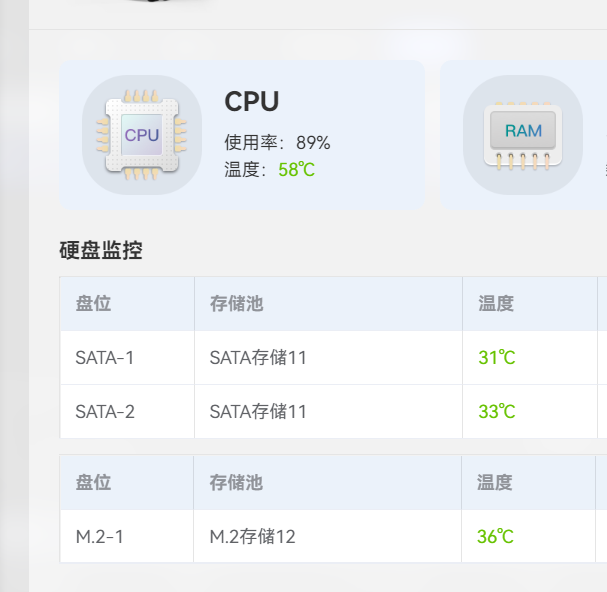 cpu温度变化
cpu温度变化随后我又试了试鲁大师的跑分情况,综合得分54万,其中CPU得分32万。这个性能用来晚一些不怎么吃显卡的网友或者单机都绰绰有余了。比如梦幻西游的多开,玩玩三国杀等等都无压力。
 鲁大师跑分
鲁大师跑分这么好的性能,不开发下用途自然是不行。所以在到手后我也尝试了一下用它来开一些游戏的服务器。测试了饥荒、dayz以及冒险岛等游戏都可行,不管是网友还是单机联机,基本只要不设计大型3D建模,完全可以的。
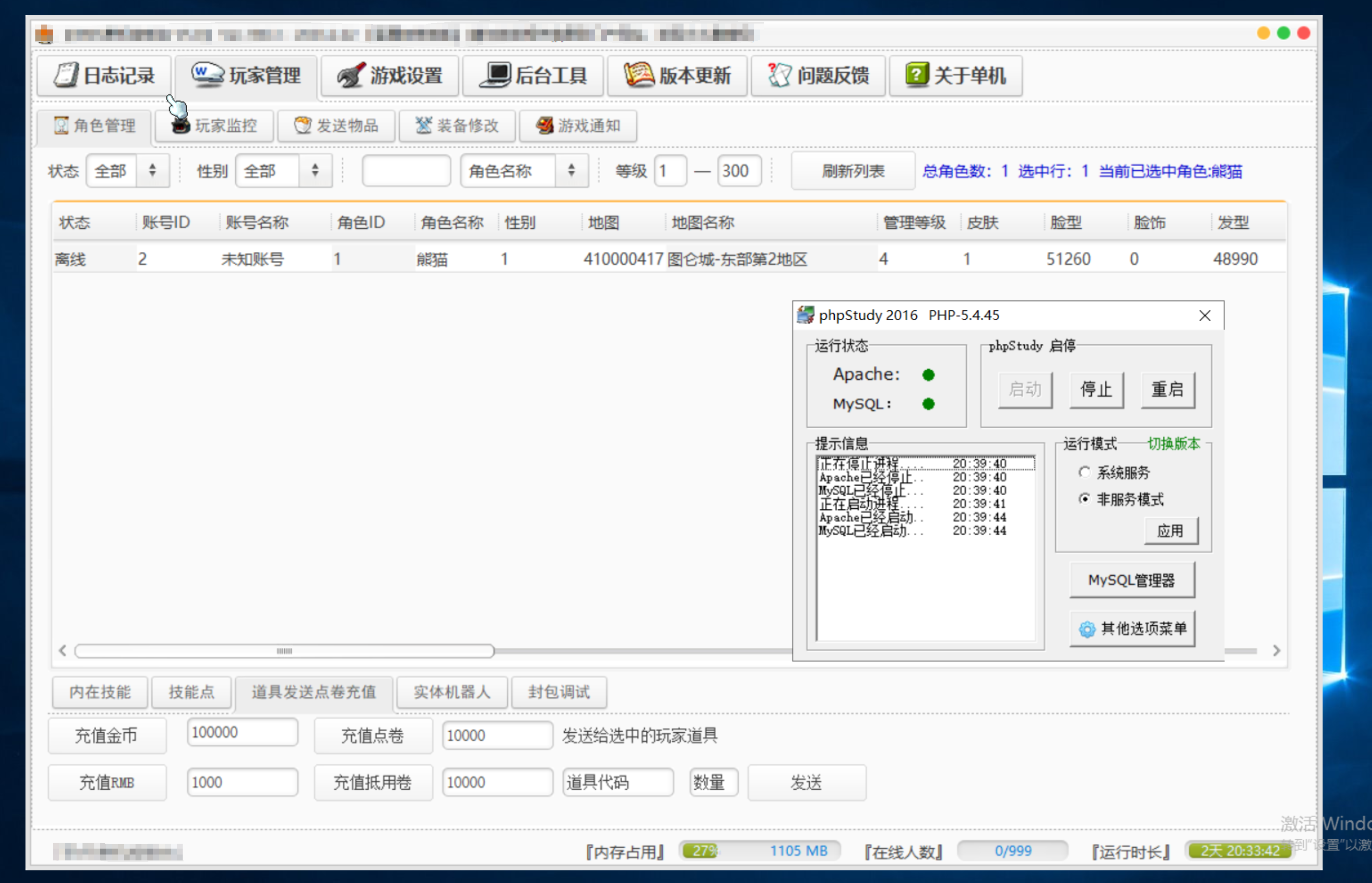 游戏开服
游戏开服总结
总的来说极空间Z423这次诚意十足,R7-5825U的性能足以应对多场景使用情况,同时也可以用于做All in One使用。万兆的电口也能提供更快的局域网速度,而4机械加4固态的多盘位也提供了更多的存储空间,个人觉得Z423一台设备直接“养老”NAS路是完全可行的。
如果不想过于折腾,又想一台设备搞定所有需求,那么极空间Z423会很适合你。当然,预算有限的情况下我也推荐Z4Pro,N97或N305的性能也完全足够你的日常使用以及扩展玩法了。
以上便是本期的全部内容了,如果你觉得还算有趣或者对你有所帮助,不妨点赞收藏,最后也希望能得到你的关注,咱们下期见! 点赞收藏关注
点赞收藏关注



都用上R7-5825U,这注定是台啥都能干的机器哇
咋的群辉DS214已经是老汉推车了